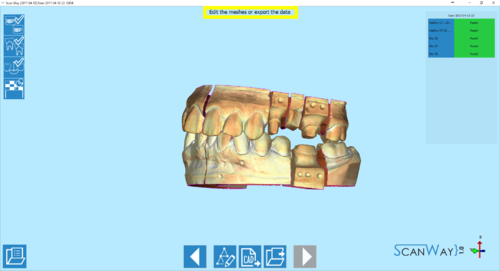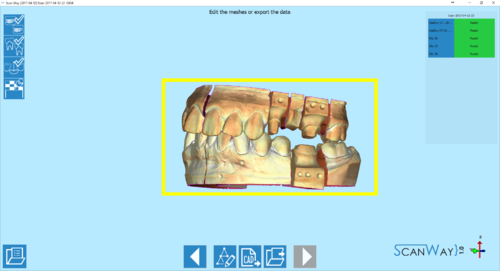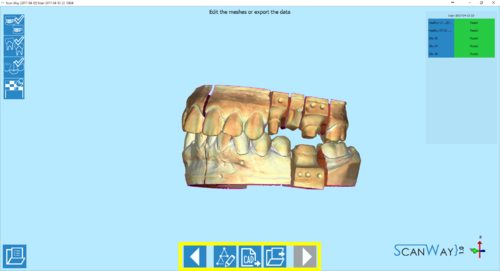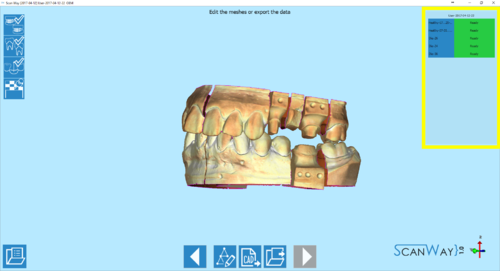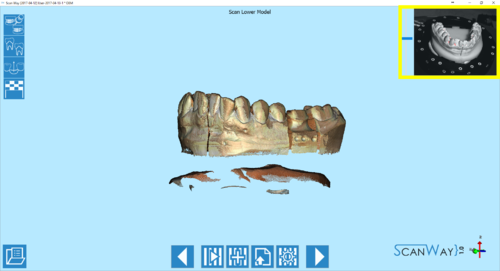Difference between revisions of "W Interface/fr"
Jump to navigation
Jump to search
(Importing a new version from external source) |
(Updating to match new version of source page) |
||
| Line 1: | Line 1: | ||
{{DISPLAYTITLE:Wizard Interface|noerror}} | {{DISPLAYTITLE:Wizard Interface|noerror}} | ||
| + | <div class="mw-translate-fuzzy"> | ||
L'interface assistant de ScanWay a été conçu pour etre immédiat et pratique. | L'interface assistant de ScanWay a été conçu pour etre immédiat et pratique. | ||
| + | </div> | ||
{{Screenshot|Wizard-interface.PNG}} | {{Screenshot|Wizard-interface.PNG}} | ||
| + | <div class="mw-translate-fuzzy"> | ||
Bien que les outils et les messages ou éléments affichés peuvent changer, la structure de l'interface est toujours la meme. | Bien que les outils et les messages ou éléments affichés peuvent changer, la structure de l'interface est toujours la meme. | ||
| + | </div> | ||
En démarrant du coin supérieur gauche, on trouve: | En démarrant du coin supérieur gauche, on trouve: | ||
Latest revision as of 13:54, 2 May 2018
L'interface assistant de ScanWay a été conçu pour etre immédiat et pratique.
Bien que les outils et les messages ou éléments affichés peuvent changer, la structure de l'interface est toujours la meme.
En démarrant du coin supérieur gauche, on trouve:
- Les étapes de l'assistant
- Organisé en icones qui montre la progression de l'assistant et du projet.
- Les options projet
- On peut accéder aux options concernant le projet en utilisant le bouton
 dans le coin inférieur gauche de l'interface.
dans le coin inférieur gauche de l'interface.
- L'instruction
- partie de texte qui guide l'utilisateur en donnant des informations sur les étapes du projet et sur comment les réaliser.
- La vue 3D
- Une vue des objets sélectionnés avec lesquels l'utilisateur peut interagir.
- La barre d'outils d'action
- Un ensemble d'outils et d'actions qui peuvent varier selon l'étape où l'utilisateur se trouve. Les principales barres d'action sont pour numériser nouveaux éléments, éditer les images, Aligner ou éditer les maillages.
- La vue maillage ou en direct
- Enfin, dans le coin supérieur droit se trouve la liste des maillages disponibles pour ce projet ou, durant la numérisation, la vue en direct des caméras.